-
Installation et mise à niveau du logiciel
-
Mise à niveau du logiciel virtuel WAN vers la version 9.3.5 avec déploiement virtuel WAN
-
Mise à niveau vers la version 11.4 avec une configuration WAN virtuelle fonctionnelle
-
Mise à niveau vers la version 11.4 sans configuration WAN virtuelle fonctionnelle
-
Mise à niveau logicielle partielle à l'aide de la gestion des changements locaux
-
Guide de configuration des charges de travail Citrix Virtual Apps and Desktops
-
Configuration locale de Citrix SD-WAN Orchestrator sur une appliance Citrix SD-WAN
-
-
-
Plug-in client d'optimisation de Citrix WAN
This content has been machine translated dynamically.
Dieser Inhalt ist eine maschinelle Übersetzung, die dynamisch erstellt wurde. (Haftungsausschluss)
Cet article a été traduit automatiquement de manière dynamique. (Clause de non responsabilité)
Este artículo lo ha traducido una máquina de forma dinámica. (Aviso legal)
此内容已经过机器动态翻译。 放弃
このコンテンツは動的に機械翻訳されています。免責事項
이 콘텐츠는 동적으로 기계 번역되었습니다. 책임 부인
Este texto foi traduzido automaticamente. (Aviso legal)
Questo contenuto è stato tradotto dinamicamente con traduzione automatica.(Esclusione di responsabilità))
This article has been machine translated.
Dieser Artikel wurde maschinell übersetzt. (Haftungsausschluss)
Ce article a été traduit automatiquement. (Clause de non responsabilité)
Este artículo ha sido traducido automáticamente. (Aviso legal)
この記事は機械翻訳されています.免責事項
이 기사는 기계 번역되었습니다.책임 부인
Este artigo foi traduzido automaticamente.(Aviso legal)
这篇文章已经过机器翻译.放弃
Questo articolo è stato tradotto automaticamente.(Esclusione di responsabilità))
Translation failed!
Expiration de session
Si votre session de console expire ou si vous vous déconnectez de l’interface Web de gestion avant d’enregistrer votre configuration, les modifications de configuration non enregistrées sont perdues. Vous devez ensuite vous reconnecter au système et répéter la procédure de configuration dès le début. Pour cette raison, il est recommandé de définir l’intervalle de délai d’attente de session de console sur une valeur élevée lors de la création ou de la modification d’un package de configuration ou de l’exécution d’autres tâches complexes. La valeur par défaut est 60 minutes. Le maximum est de 9 999 minutes. Pour des raisons de sécurité, vous devez ensuite le réinitialiser à un seuil inférieur après avoir terminé ces tâches.
Pour réinitialiser l’intervalle de temporisation de la session de la console, procédez comme suit :
-
Sélectionnez l’onglet Configuration, puis sélectionnez la branche Paramètres de l’appliance dans l’arborescence de navigation.
La page Paramètres de l’appliance s’affiche, avec l’onglet Comptes d’utilisateurs présélectionné par défaut.
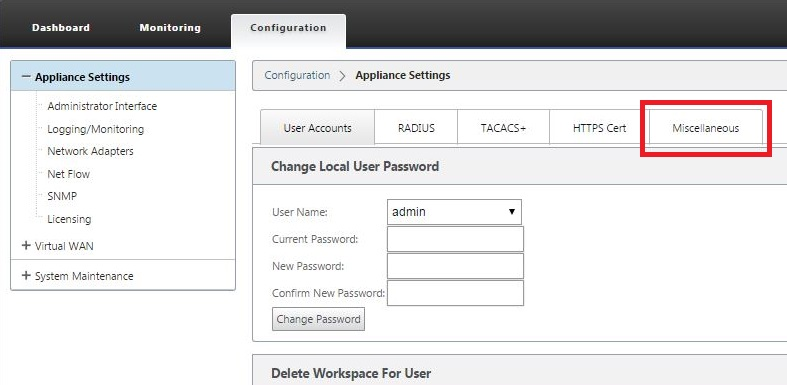
-
Sélectionnez l’onglet Divers (dans le coin droit).
La page de l’onglet Divers s’affiche.
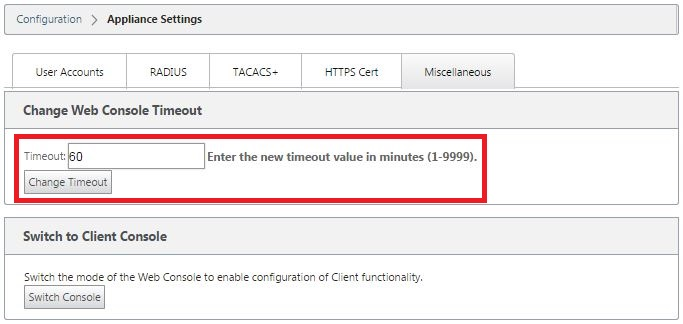
-
Entrez la valeur Délai d’expiration de la console.
Dans le champ Délai d’ expiration de la section Modifier le délai d’expiration de la console Web, entrez une valeur supérieure (en minutes) jusqu’à la valeur maximale de 9999. La valeur par défaut est 60, ce qui est beaucoup trop bref pour une session de configuration initiale.
Remarque
Pour des raisons de sécurité, veillez à réinitialiser cette valeur à un intervalle inférieur après avoir terminé la configuration et le déploiement.
-
Cliquez sur Modifier le délai d’expiration.
Cela réinitialise l’intervalle de temporisation de la session et affiche un message de réussite lorsque l’opération est terminée.
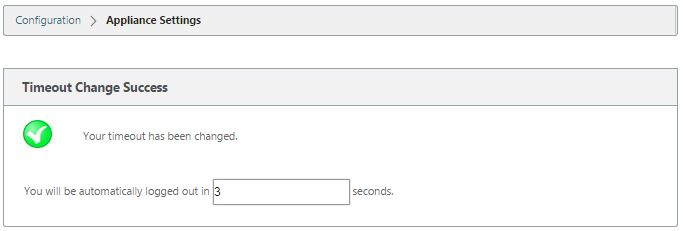
Après un bref intervalle (quelques secondes), la session est interrompue et vous êtes automatiquement déconnecté de l’interface Web de gestion. La page Connexion apparaît.
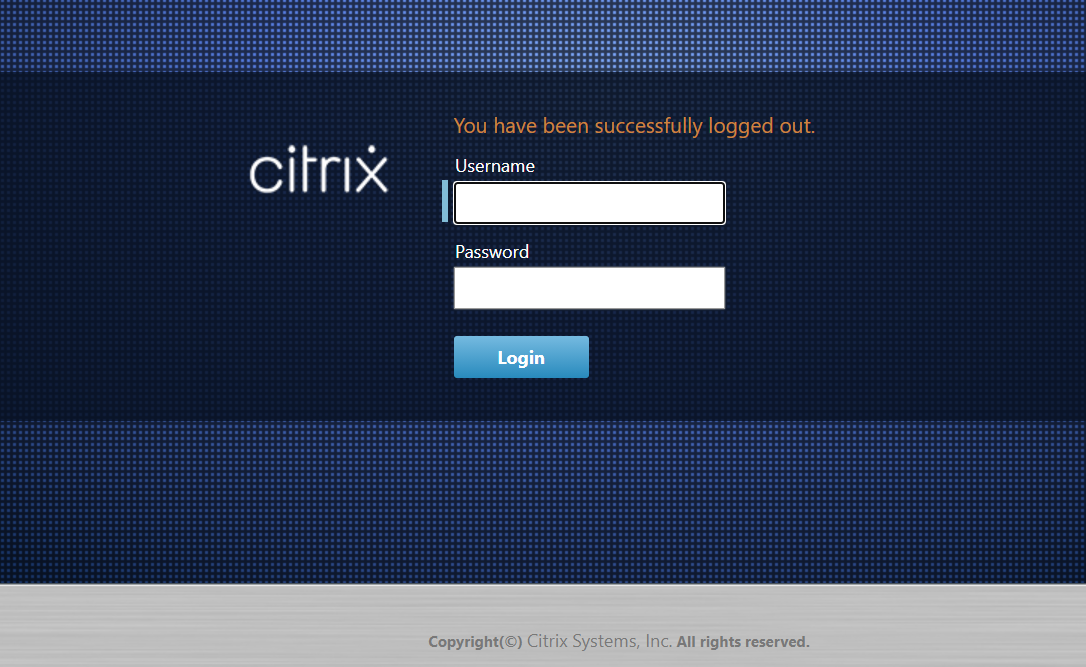
-
Entrez le nom d’utilisateur administrateur (admin) et le mot de passe (mot de passe), puis cliquez sur Connexion.
L’étape suivante consiste à télécharger et installer le fichier de licence du logiciel SD-WAN sur l’appliance.
Partager
Partager
Dans cet article
This Preview product documentation is Cloud Software Group Confidential.
You agree to hold this documentation confidential pursuant to the terms of your Cloud Software Group Beta/Tech Preview Agreement.
The development, release and timing of any features or functionality described in the Preview documentation remains at our sole discretion and are subject to change without notice or consultation.
The documentation is for informational purposes only and is not a commitment, promise or legal obligation to deliver any material, code or functionality and should not be relied upon in making Cloud Software Group product purchase decisions.
If you do not agree, select I DO NOT AGREE to exit.